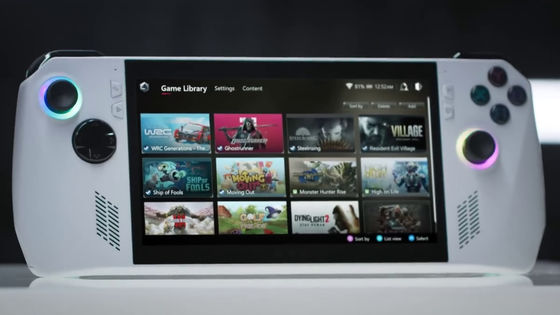ノートPCにフルサイズグラボを外付けできる「Razer Core」でVRゲームをプレイしてみた

ノートPCにグラフィックボードを外付けするという新しいゲーミングPCが提案されています。いち早く外付けGPUに対応した拡張BOX「Razer Core」を使って、はたしてVRヘッドセット「Oculus Rift」をノートPCで快適にプレイできるのか試してみました。
Razer Core External Graphics Dock
http://www.razerzone.com/jp-jp/store/razer-core
Razer Blade Stealth - Core i7と4K液晶搭載の12.5型Ultrabook™超薄型ノートパソコン
http://www.razerzone.com/jp-jp/gaming-systems/razer-blade-stealth
高性能Ultrabook「Razer Blade Stealth」に拡張BOX「Razer Core」を使ってNVIDIAのグラフィックボードGeForce GTX 1080を外付けする方法は、以下の記事で確認できます。
グラフィックボードを外付けできる拡張BOX「Razer Core」で高性能ノートPC「Razer Blade Stealth」のGPU性能を爆アゲしてみた - GIGAZINE

◆ノートPCでVRを楽しむ
・Oculus Riftのセットアップ
グラフィックボードを外付けできるRazer Coreを使えば、ノートPCでVRコンテンツを楽しむことが可能です。VRヘッドセットOculus Riftを使って、VRゲームを試してみます。

Oculus Riftのセットアップ方法は、以下の記事で確認できます。
VRヘッドセット「Oculus Rift」のハードウェア&ソフトウェアのセットアップ手順まとめ - GIGAZINE

Oculus Setupをインストールする中で、Rift本体とセンサーの接続を促されるので、Razer Core側のUSB3.0ポートに接続します。

しかし、待てど暮らせどRift本体とセンサーがうまく認識されません。
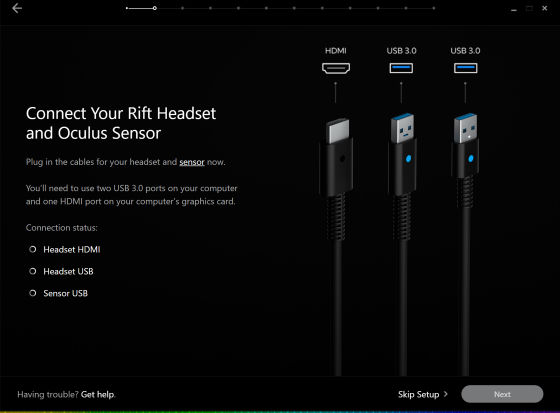
そこで、ノートPC・Razer Blade Stealth側のUSB3.0ポートにケーブルを接続すると……

Rift本体のUSBとHDMIは認識できました。しかし、依然としてセンサーは認識されず。
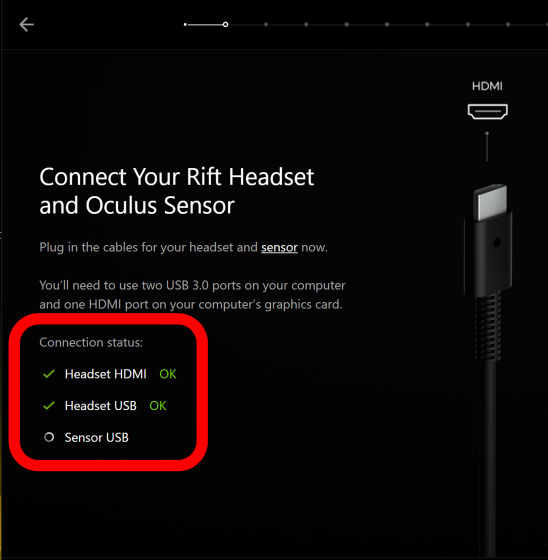
どうやらPCによってはRiftのセンサードライバーが自動ではうまくインストールできない場合があるようです。そこで、以下のフォーラムを参考にして、センサーのドライバーをダウンロードします。
"Check Your Setup" CV1 External Camera "Searching Windows Update..." — Oculus
https://forums.oculus.com/jp/discussion/33534/check-your-setup-cv1-external-camera-searching-windows-update
ダウンロードしたZIPファイルはExplzhなどで解凍して、フォルダの中にあるOculusRiftSensorDriver.msiを実行してドライバーをインストールすると無事、センサーの認識に成功。なお、センサーはRazer Core側のUSB3.0に挿しても使う事ができました。

・Oculus Riftでゲームをプレイ
Razer Blade StealthにRazer Coreを使ってGTX 1080を外付けした状態で、VRゲームをプレイしてみます。プレイしたのは以下の記事のVRゲーム「EVE: Valkyrie」です。
Oculus Riftで本当に戦闘機のコックピットにいる感覚で宇宙空間を縦横無尽に飛び回る「EVE: Valkyrie」レビュー - GIGAZINE

プレイ画面では、「Your computer doesn't meet Rift's recommended specifications~」という表示が出ました。どうやら、Riftの推奨スペックを満たしていない模様。実際に1時間ほどプレイしたところ、1度だけ画面が固まるというエラーに見舞われましたが、それ以外の場面ではコマ落ちすることもなく普通にプレイできました。
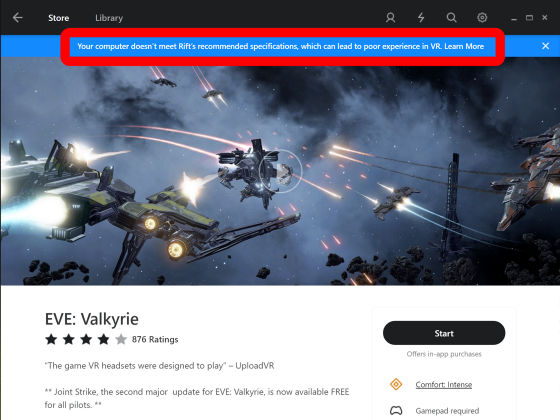
Riftを使える状態かどうかをチェックするOculus純正のチェックツール「Oculus Rift Compatibility Tool」を使って調べると、「CPU」のみスペック不足の状態。とはいえ、Razer Blade Stealthにグラフィックボードを外付けすれば、VRコンテンツを普通に楽しめるだけの性能を確保できるという印象を受けました。
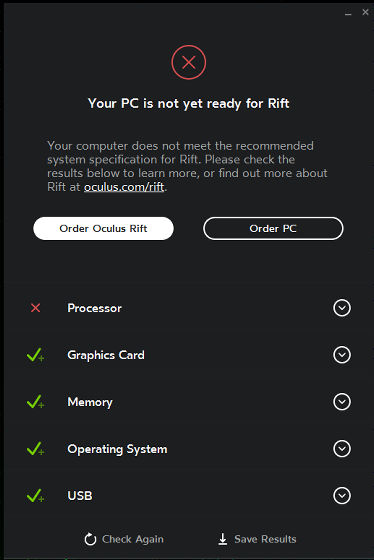
・VRゲーム時の温度&動作音
VRゲームを楽しんでいる最中のRazer Coreの温度を「FLIR ONE」で測定してみました。
グラフィックボードが見える面の温度は、40度以下。
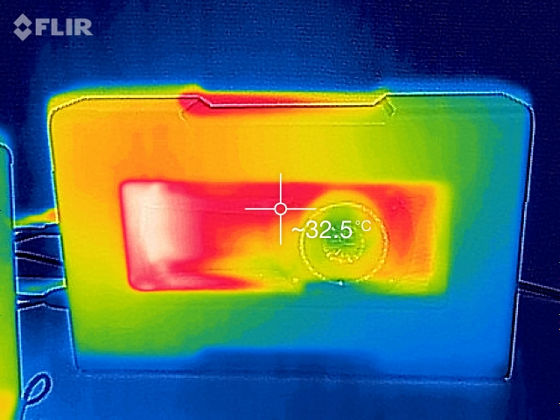
天面のヒートシンクは後方が45度程度と温度は高め。

正面は冷え冷えです。
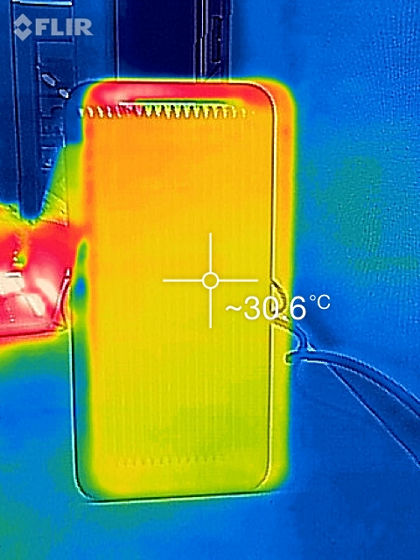
グラフィックボートから排熱があるバックパネルも温度は比較的高め。しかし、手で触ってみてもほんのり温かいというレベルで、動作を不安定にするほどには高温にはならないようです。

VRゲームをプレイ中の動作音は以下のムービーで確認可能。プレイに支障のない静音具合になっています。
外付けグラボBOX「Razer Core」でGTX1080を使う場合のファンノイズはこれくらい静音 - YouTube

◆まとめ
Razer Blade Stealth+Razer Coreでは、映像を外部モニターに出力できミラーモード・拡張モードなども自由自在。試しに3Dゲーム「Grand Theft Auto V」で試すと、プレイ中はサブモニター側が出力されませんでしたが、外部モニターをメインモニターにすることで、問題なく大画面でプレイすることができました。

ノートPCにケーブル1本でグラフィックボードを増設できるRazer Coreがあれば、普段はモバイルノートとして持ち出しているノートPCを、自宅ではハイパワーのゲーミングPCに変身させるという使い方が可能。ゲームのために専用のデスクトップPCを用意しなくていいので、ノートPC1台ですべてをまかないたいゲーマーにはうってつけのハードウェアとなっています。また、Razer Blade Stealthのディスプレイを閉じた状態で、大画面の液晶テレビなどを外付けモニターにして迫力ある状態でゲームをプレイすることも可能。ただし、Razer Core自体が巨大で重さもあるので据え置きが前提と言え、モバイル用途での利用は諦めた方が無難です。

Razer Blade Stealth(256GBストレージモデル)は税別13万9800円、Razer Coreが税別6万1800円ですが、記事作成時点ではセットで購入すると1万2800円OFFになるキャンペーンが行われています。
Razer Blade Stealth - Core i7と4K液晶搭載の12.5型Ultrabook™超薄型ノートパソコン
http://www.razerzone.com/jp-jp/store/razer-blade-stealth
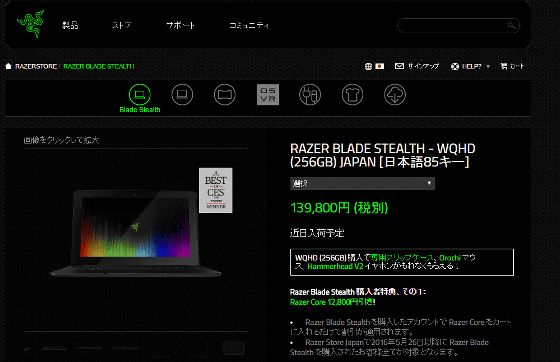
Razer Core External Graphics Dock
http://www.razerzone.com/jp-jp/store/razer-core
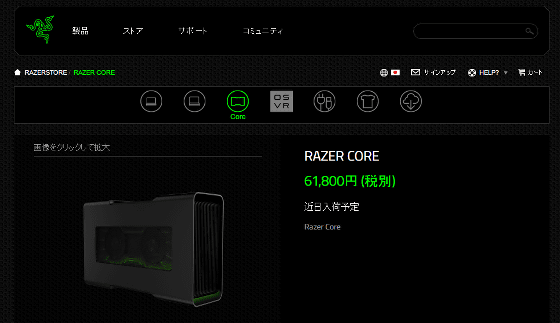
・関連記事
グラフィックボードを外付けできる拡張BOX「Razer Core」で高性能ノートPC「Razer Blade Stealth」のGPU性能を爆アゲしてみた - GIGAZINE
ゲーミングノートPCにフルサイズグラボを増設できる変態ドッキングPC「MSI GS30 2M Shadow+G-Dock」フォトレビュー - GIGAZINE
グラボ搭載ノートPC「MSI GS30 2M Shadow+G-Dock」は変態的な見た目に反して実に「スマート」 - GIGAZINE
まさかの世界初水冷ノートPC「ROG GX700VO」実機レビュー、外付け水冷ユニットでオーバークロックの実力やいかに? - GIGAZINE
光学ドライブと冷却ファンを付け替え可能なAcerのゲーミングノートPC「Predator 15」レビュー - GIGAZINE
キーボード着脱2in1スタイルに独自水冷をぶち込んでファンレス&無音で第6世代Intel Core「Skylake」を動かせるAcer「Switch Alpha 12」 - GIGAZINE
・関連コンテンツ
in 動画, ハードウェア, レビュー, ゲーム, Posted by darkhorse_log
You can read the machine translated English article I played a VR game with "Razer Core" whi….